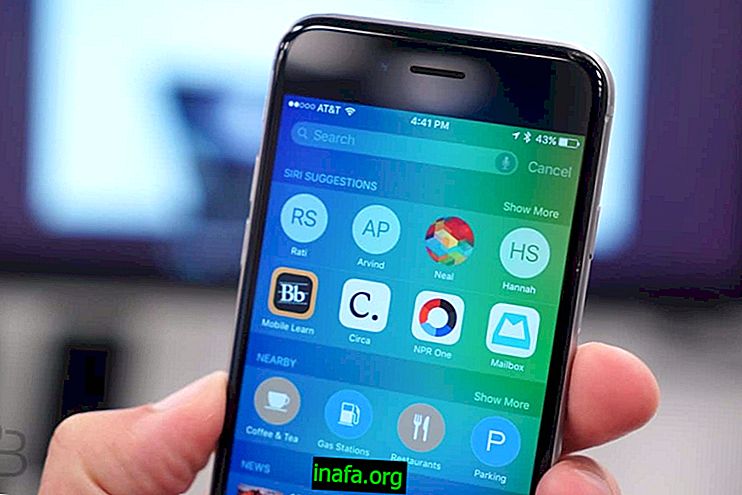Vytvářejte a obnovujte snímky ve virtuální schránce
Pokud jste se již připojili k virtualizaci systémů, víte velmi dobře, že věci mohou jít opravdu špatně. Pokud jste se ještě nepřipojili, zjistěte, že je to pravda. Dochází k chybám, testy se pokazí a některé systémy nejsou připraveny na to, co chceme dělat. Čas potřebný k obnovení systému do platného stavu je bohužel neúnosný. Dobrou zprávou je, že ve virtualizačních prostředích existuje způsob, jak zachránit stav našich systémů. Tímto způsobem se k nim můžete vrátit a pokračovat ve zkouškách ze stejného výchozího bodu. Níže naleznete informace o tom, jak vytvořit a obnovit snímky.
Vytvořte SnapShots
Ve Virtual Box můžeme stav systému ukládat vytvořením tzv. Snímku. Skládá se z obrazu aktuálního stavu systému. Snímek ukládá informace o paměti a disku virtuálního počítače, což vám v budoucnu umožní návrat do tohoto stavu.
Vytváření snímku ve Virtuálním boxu je ve skutečnosti velmi jednoduché - po nabídce stroje máme možnost „Vytvořit snímek“. Kliknutím na něj se otevře okno, kde můžeme zadat název a popis snímku.

Správný čas pro vytvoření tohoto snímku je vždy před provedením jakýchkoli významných systémových změn, jako je instalace složité aplikace nebo změna hlubokých definic. Dobrým příkladem je instalace doplňků hosta Virtual Box, svazek dalších prvků specifických pro operační systém, který umožňuje lepší chování hostujícího operačního systému. Tyto doplňky lze nainstalovat z nabídky „Zařízení“ -> „Instalace doplňků pro hosty“ se spuštěným virtuálním počítačem.
Pomocí správce virtuálních strojů (aplikace, kterou používáme ke spouštění virtuálního stroje), můžeme vidět sled snímků, které jsme na stroji vytvořili, a odstranit ty, které již nepotřebujeme. Můžete také zobrazit podrobnosti o snímku, například stav, který měl virtuální stroj na úrovni prostředků, a také vytvářet kopie stavu (pomocí ikony ovcí).
Obnovit snímky

Když se něco pokazí a my se musíme vrátit, řešením je obnovit snímek. Abychom to mohli udělat, musíme jít do zařízení a ze seznamu existujících snímků pro stroj zvolit bod, do kterého se chceme vrátit, a kliknout na tlačítko „obnovit snímky“ (ikona obrazovky se šipkou nahoru).
Po tomto kroku (a výběru, zda chcete uložit aktuální stav jako snímek), stačí spustit virtuální počítač. S tímto se vracíme do činnosti se strojem ve stavu, ve kterém jsme jej zaznamenali.
Závěr
Při práci s virtualizací je důležité pamatovat na vytváření a obnovu snímků. Tím se můžete vyhnout zbytečnému času a údajům o chybách a selhání testu. Zde je důležité provést testování, aby se prokázalo, že je bezpečné používat, a uvést jej do našeho pracovního postupu.